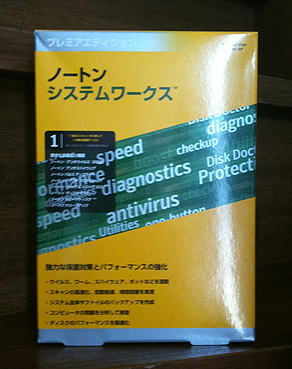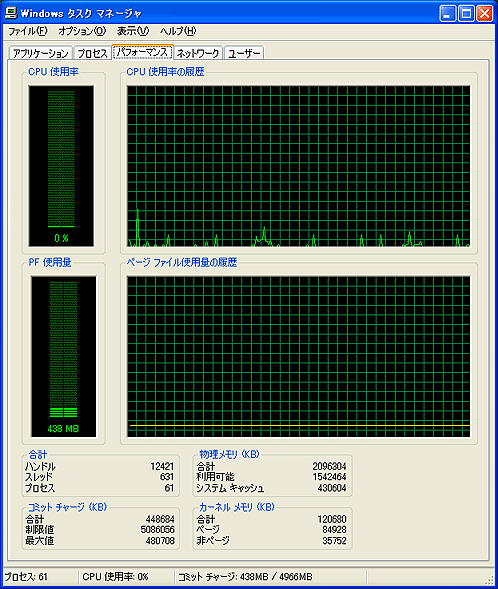2010年01月25日
Apple Magic Mouse & Apple Store
みなさんは、アップルのMagic Mouseの存在をご存知でしょうか?
マウスの表面がiPhoneの様なタッチ操作のパッドの様になっており、
そのタッチ操作によって、ブラウザのスクロールなどを行う事が出来る様になっているマウスです。
YouTubeで説明動画を見つけたので、そちらをどうぞ。
主流となっていくかどうかは分からないですが、
Windows7からは、タッチスクリーン(マルチタッチ機能)がOSレベルで対応していますので、
Acer T230Hbmidh、I/Oデータ LCD-AD221FB-T、グリーンハウス GH-JTJ223GSHB
などを購入すれば、iPhoneの様に触りたいオブジェクトを直接指でタッチして起動したり、
移動、拡大縮小といった操作が可能になっています。



私も早いもので、iPhoneを使い初めてすでに半年が経過しており、
今ではスッカリとこの操作に慣れてしまっている状態でして、
時々同じくタッチ式のカーナビなどを操作する時、
思わずスクロールさせるために、カーナビの画面を指でなぞったりしてしまっている状態です。
それほど、iPhoneの操作方法は、人間の感覚にかなり近く素晴らしいものなのだと思います。
それと同じ感覚でPCも操作出来るのだとすれば、本当に素晴らしいものだと思いますが、
ただ、Windows7のマルチタッチ機能が、パソコンにおいて、
マウスの存在を消し去るほどの威力を持っていないと思います。
まず、高精細な操作が出来ない事。
とりあえず、先日店頭で実際に商品に触れてきた感触では、
ブラウザのスクロールだとか、アイコンのクリックといった操作は何とか可能であるものの、
では、私が普段行っている仕事用途においての使用を考えた場合、
細かな操作に至っては、まだまだマウスの方が使い勝手が良いと感じました。
次に、21〜24インチワイドの液晶がメインになっている現在、
ずっと腕を持ち上げて操作するほど辛いものはないのは間違いないでしょう。
それならば、ほとんど手首から先の操作で可能なマウスの方が、
よっぽど疲れずに、また長時間の操作にも向いているのは明白です。
そうなってくると、このアップルのMagicMouseの様な存在が、
今後のマウスの形を示していると言えるのではないでしょうか?
iPhoneの操作は直感的で素晴らしい。
しかし、PCモニタに持ち込むには辛いものがある。
そのハイブリッド的存在として、非常に面白い存在だと私は思います。
もちろん、コストの事を無視して申し上げれば、
全てのPCモニタが、とりあえずマルチタッチに対応してくれて、
かつ、このMagicMouseの様なマウスが、たくさん発売されて、
どちらでも使える様な状態になれば、
私達はなお感覚的にPCを操作出来て、
また使える年齢層も更に増えますし、また、バリアフリー化も進みますので、
非常に良い事だとは思います。
何にせよ、アップルというのは、本当に面白い会社だなぁと思いながら、
アップルのホームページを眺めておりました。
いやー、アップルって一時期は、消滅しかかった会社ですが、
本当に今は、素晴らしい会社に戻りましたね。
AppleのMagicMouse。
これがWindowsにも対応で、さらにiPhoneでの操作の様にあと少し
機能拡張してくれれば、間違いなく購入するんですがね^^
マウスの表面がiPhoneの様なタッチ操作のパッドの様になっており、
そのタッチ操作によって、ブラウザのスクロールなどを行う事が出来る様になっているマウスです。
YouTubeで説明動画を見つけたので、そちらをどうぞ。
主流となっていくかどうかは分からないですが、
Windows7からは、タッチスクリーン(マルチタッチ機能)がOSレベルで対応していますので、
Acer T230Hbmidh、I/Oデータ LCD-AD221FB-T、グリーンハウス GH-JTJ223GSHB
などを購入すれば、iPhoneの様に触りたいオブジェクトを直接指でタッチして起動したり、
移動、拡大縮小といった操作が可能になっています。

私も早いもので、iPhoneを使い初めてすでに半年が経過しており、
今ではスッカリとこの操作に慣れてしまっている状態でして、
時々同じくタッチ式のカーナビなどを操作する時、
思わずスクロールさせるために、カーナビの画面を指でなぞったりしてしまっている状態です。
それほど、iPhoneの操作方法は、人間の感覚にかなり近く素晴らしいものなのだと思います。
それと同じ感覚でPCも操作出来るのだとすれば、本当に素晴らしいものだと思いますが、
ただ、Windows7のマルチタッチ機能が、パソコンにおいて、
マウスの存在を消し去るほどの威力を持っていないと思います。
まず、高精細な操作が出来ない事。
とりあえず、先日店頭で実際に商品に触れてきた感触では、
ブラウザのスクロールだとか、アイコンのクリックといった操作は何とか可能であるものの、
では、私が普段行っている仕事用途においての使用を考えた場合、
細かな操作に至っては、まだまだマウスの方が使い勝手が良いと感じました。
次に、21〜24インチワイドの液晶がメインになっている現在、
ずっと腕を持ち上げて操作するほど辛いものはないのは間違いないでしょう。
それならば、ほとんど手首から先の操作で可能なマウスの方が、
よっぽど疲れずに、また長時間の操作にも向いているのは明白です。
そうなってくると、このアップルのMagicMouseの様な存在が、
今後のマウスの形を示していると言えるのではないでしょうか?
iPhoneの操作は直感的で素晴らしい。
しかし、PCモニタに持ち込むには辛いものがある。
そのハイブリッド的存在として、非常に面白い存在だと私は思います。
もちろん、コストの事を無視して申し上げれば、
全てのPCモニタが、とりあえずマルチタッチに対応してくれて、
かつ、このMagicMouseの様なマウスが、たくさん発売されて、
どちらでも使える様な状態になれば、
私達はなお感覚的にPCを操作出来て、
また使える年齢層も更に増えますし、また、バリアフリー化も進みますので、
非常に良い事だとは思います。
何にせよ、アップルというのは、本当に面白い会社だなぁと思いながら、
アップルのホームページを眺めておりました。
いやー、アップルって一時期は、消滅しかかった会社ですが、
本当に今は、素晴らしい会社に戻りましたね。
AppleのMagicMouse。
これがWindowsにも対応で、さらにiPhoneでの操作の様にあと少し
機能拡張してくれれば、間違いなく購入するんですがね^^